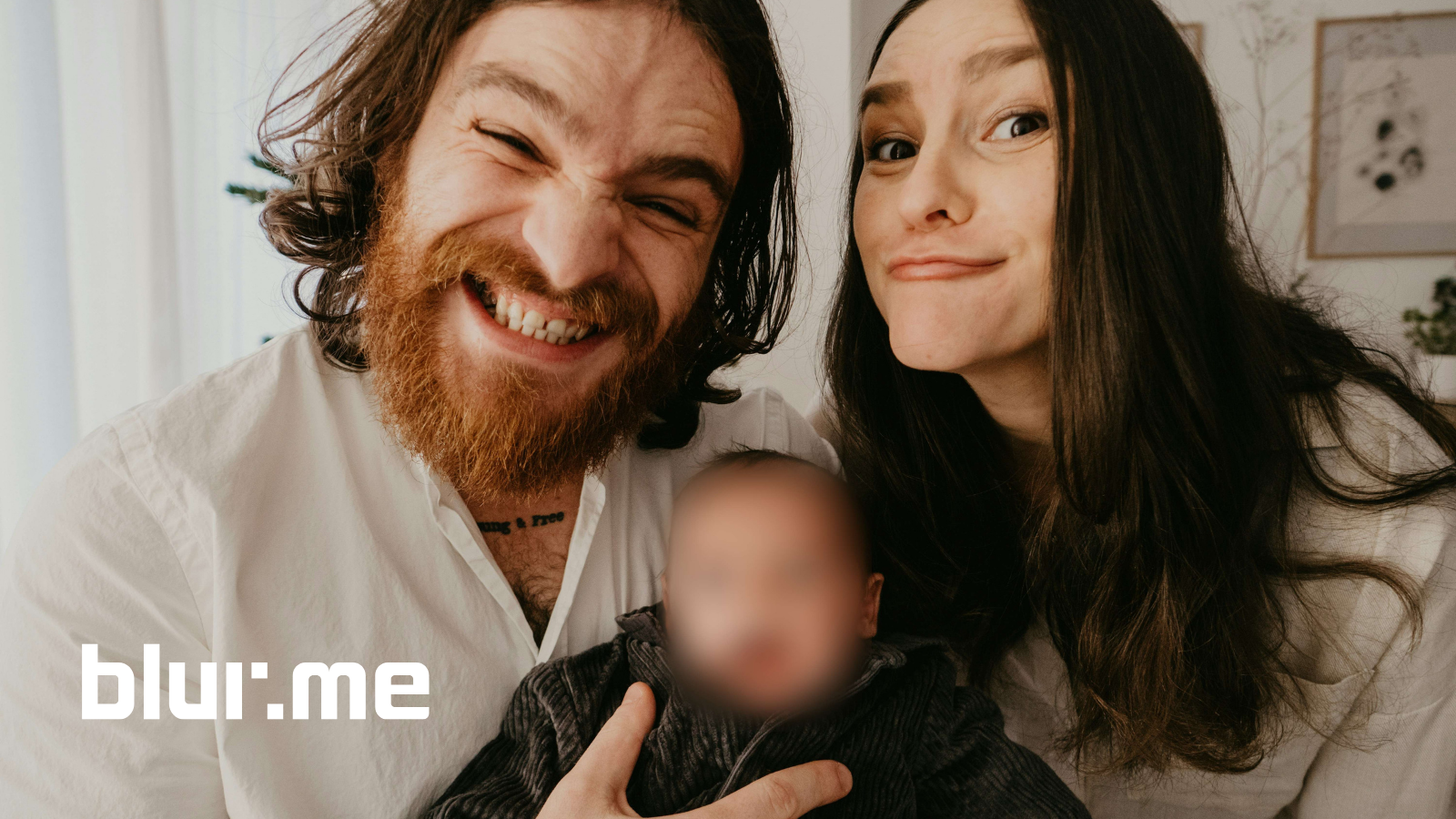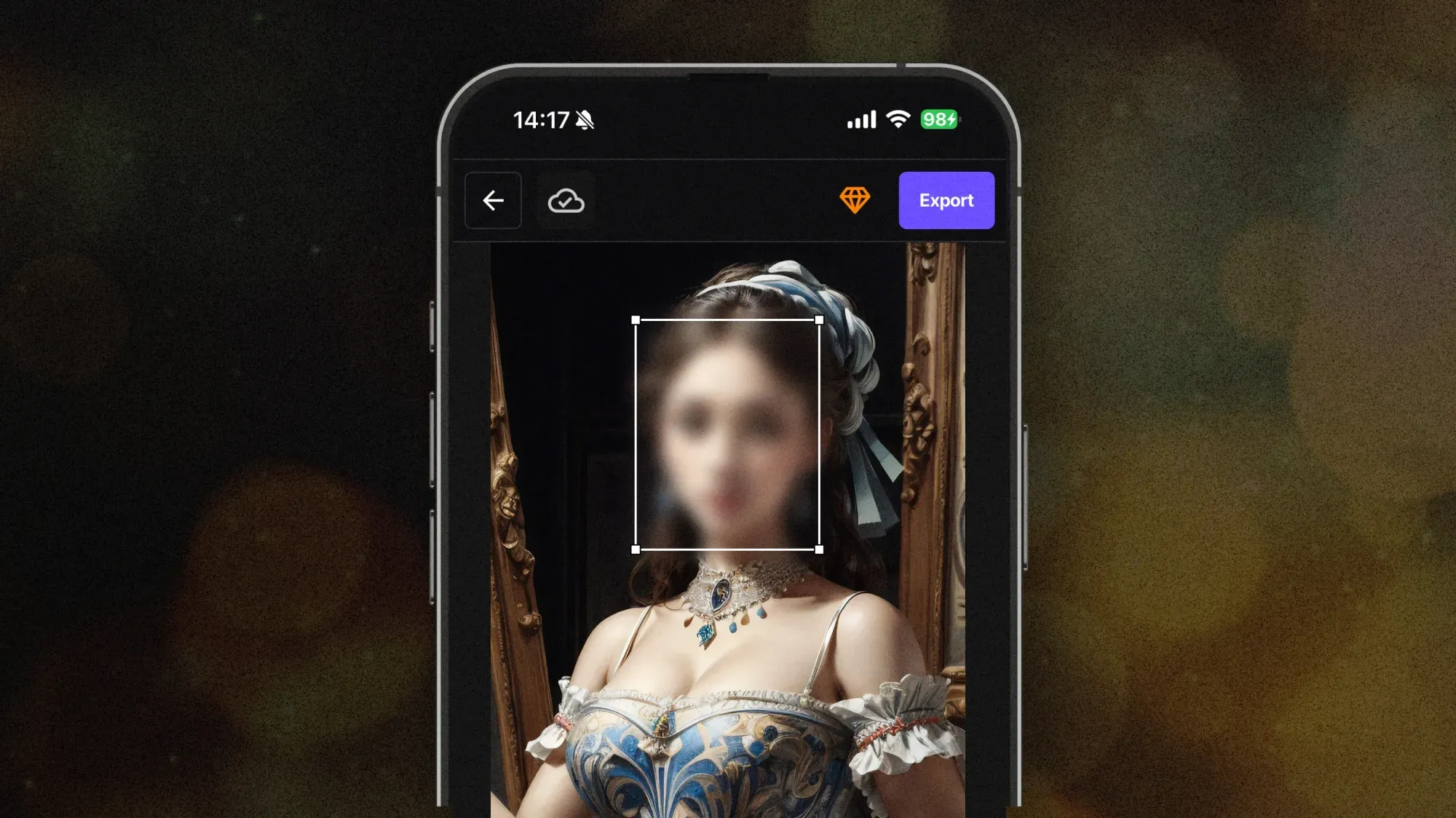Pixelare i volti nelle immagini è il modo più sicuro per proteggere l'identità delle persone quando si condivide contenuto online. Quando pubblichi una foto online, ogni volto in essa trasportare dati personali. Forse è un alunno nella tua classe, un passante in un video o un collega che non ha firmato un modulo di autorizzazione. Se vuoi condividere il tuo contenuto in modo responsabile, il modo più sicuro è pixelare i volti.
Non hai più bisogno di complicati software di fotoritocco per pixelare le immagini. Ci sono strumenti veloci, basati su browser — come BlurMe — che possono rilevare e pixelare automaticamente i volti con l'AI.
Perché dovresti pixelare i volti?
Pixelare un volto in un'immagine significa coprirlo con pixel quadrati visibili in modo che nessuna caratteristica facciale sia riconoscibile. Diversamente da una sfocatura morbida, la pixelazione crea blocchi a mosaico nitidi, spesso utilizzati nelle trasmissioni televisive o nei filmati di cronaca per censurare i volti.
Questo processo è essenziale per:
- Giornalisti che proteggono i soggetti delle interviste
- Insegnanti che anonimizano gli studenti nelle foto di classe
- Aziende che sfocano i volti prima di pubblicare foto di squadra o eventi
- Creatori che vogliono nascondere l'identità delle persone nelle miniature o nei post sui social
In breve, non è solo un effetto di modifica, si tratta di condivisione responsabile del contenuto.
I migliori strumenti per pixelare i volti nelle immagini
Di seguito sono riportati gli strumenti più affidabili per pixelare i volti nelle foto online. Ho testato ciascuno di questi personalmente per velocità, precisione e come mantengono la qualità dell'immagine.
1. BlurMe – Miglior strumento AI per la pixelazione automatica dei volti
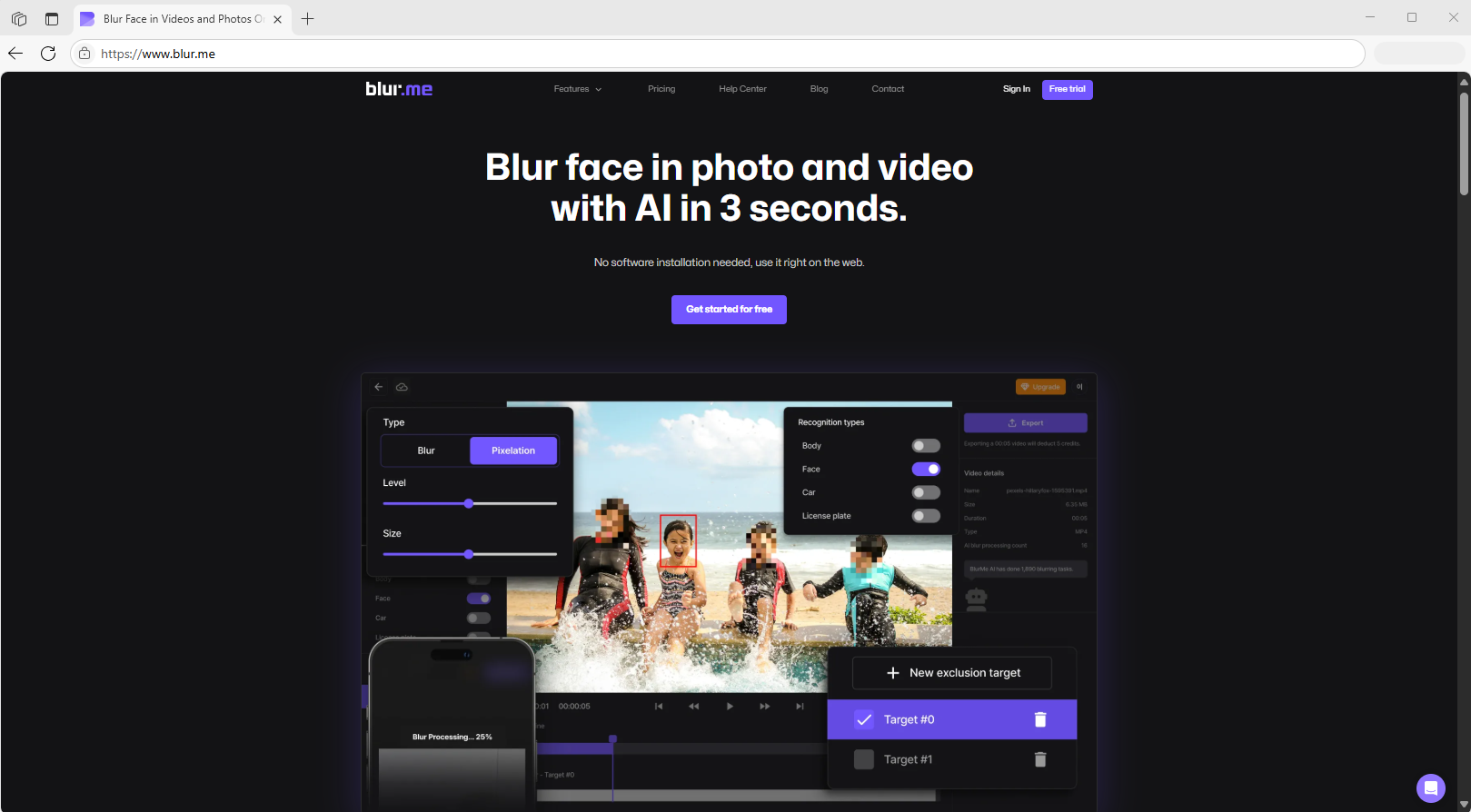
Se vuoi uno strumento che faccia tutto per te, BlurMe Face Blur è il vincitore chiaro. È un pixelatore di volti 100% online che utilizza l'AI per rilevare e anonimizzare automaticamente ogni volto nella tua immagine.
Puoi scegliere tra un effetto pixelato, una sfocatura morbida o un censuramento a mosaico, a seconda di quanta privacy hai bisogno.
Caratteristiche principali:
- Rilevamento automatico dei volti con AI (rileva volti multipli)
- Effetti di pixelatura, sfocatura o mosaico
- Slider per l'intensità regolabile
- Funziona nel tuo browser (nessuna installazione necessaria)
- Sicuro: i file non vengono memorizzati sul server
Come pixelare un volto in un'immagine con BlurMe:
- Vai su BlurMe Studio nel tuo browser.
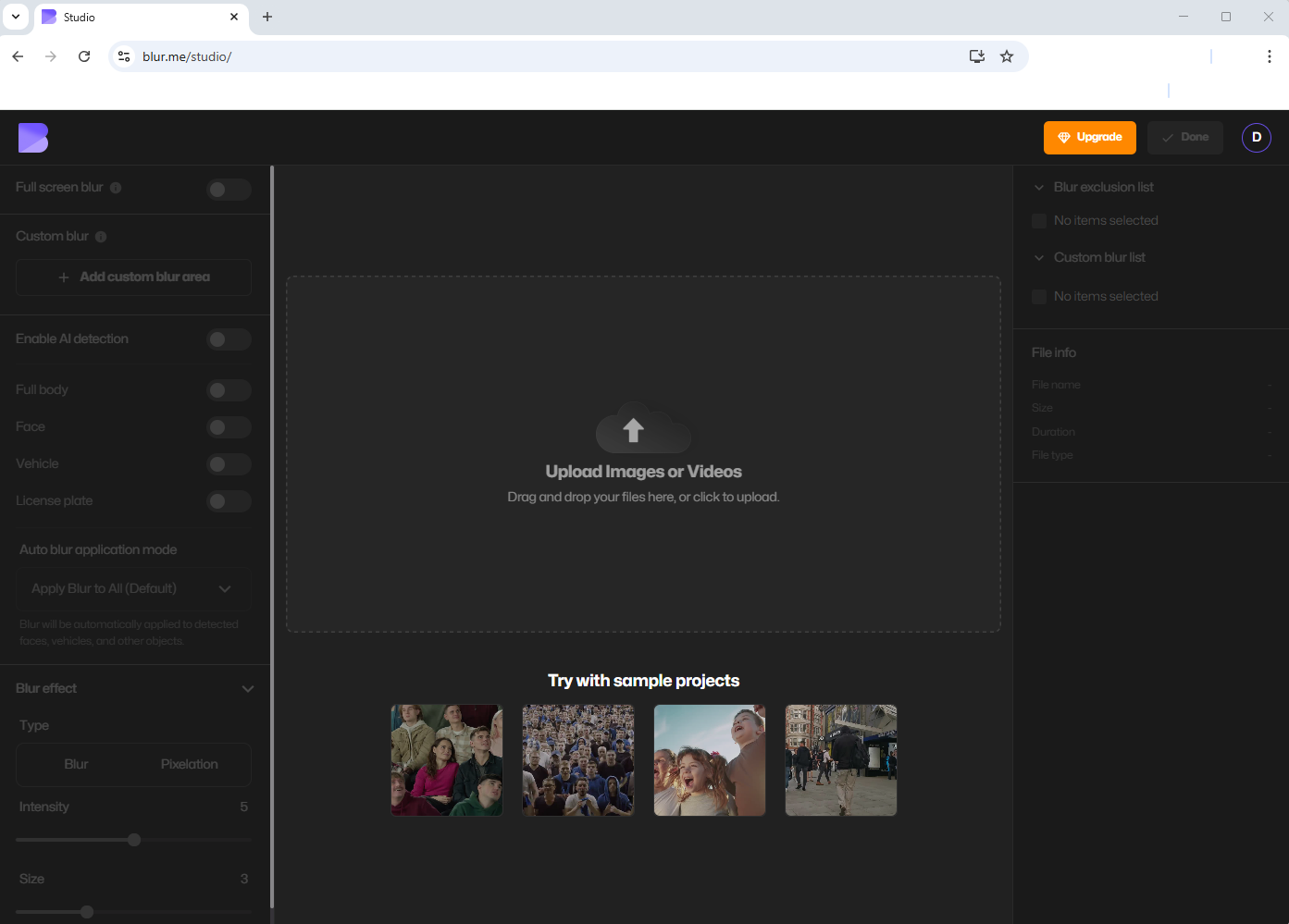
- Carica la tua foto o trascinala nell'area di lavoro.
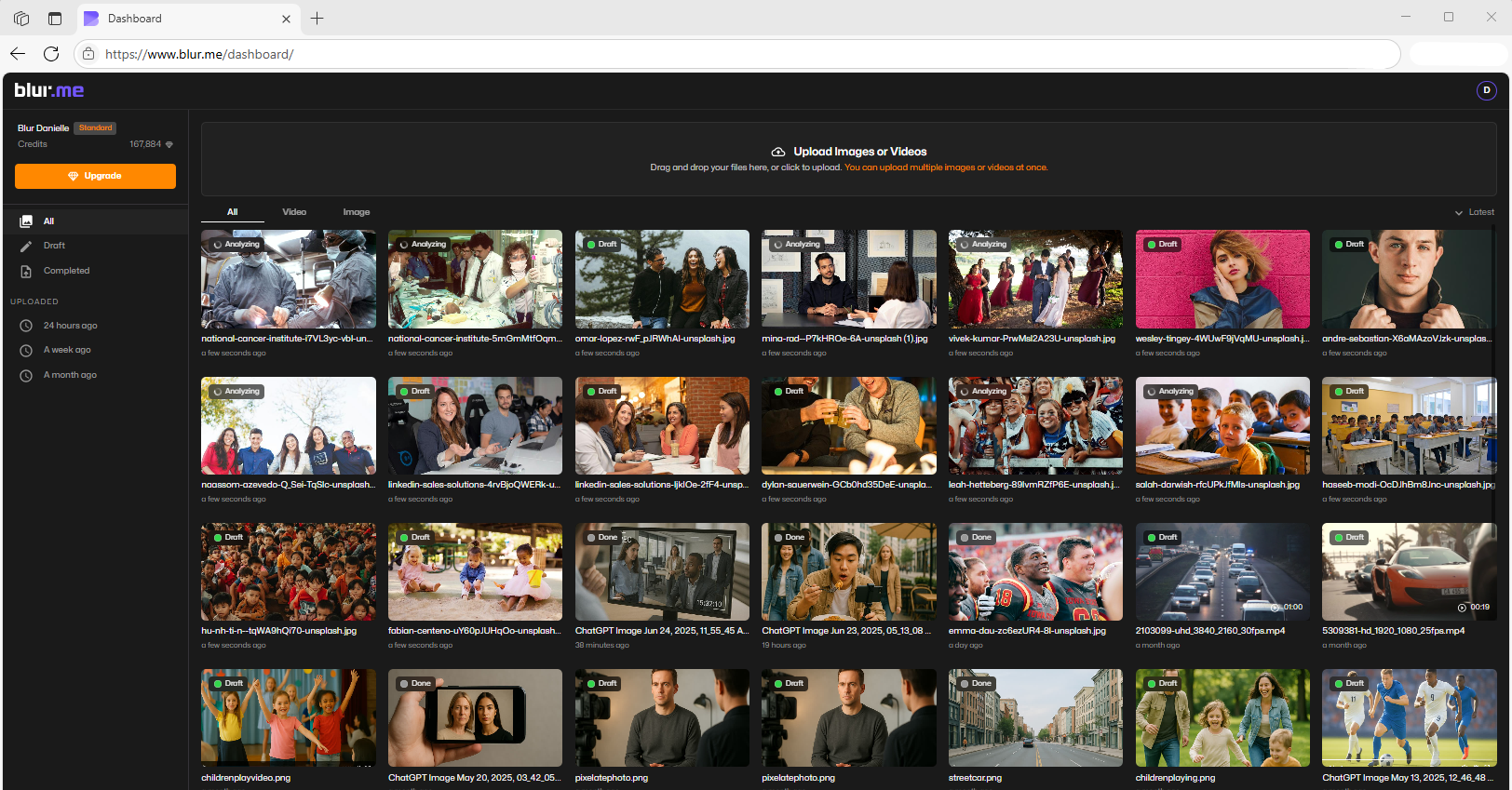
- Lascia che l'AI rilevi automaticamente tutti i volti.
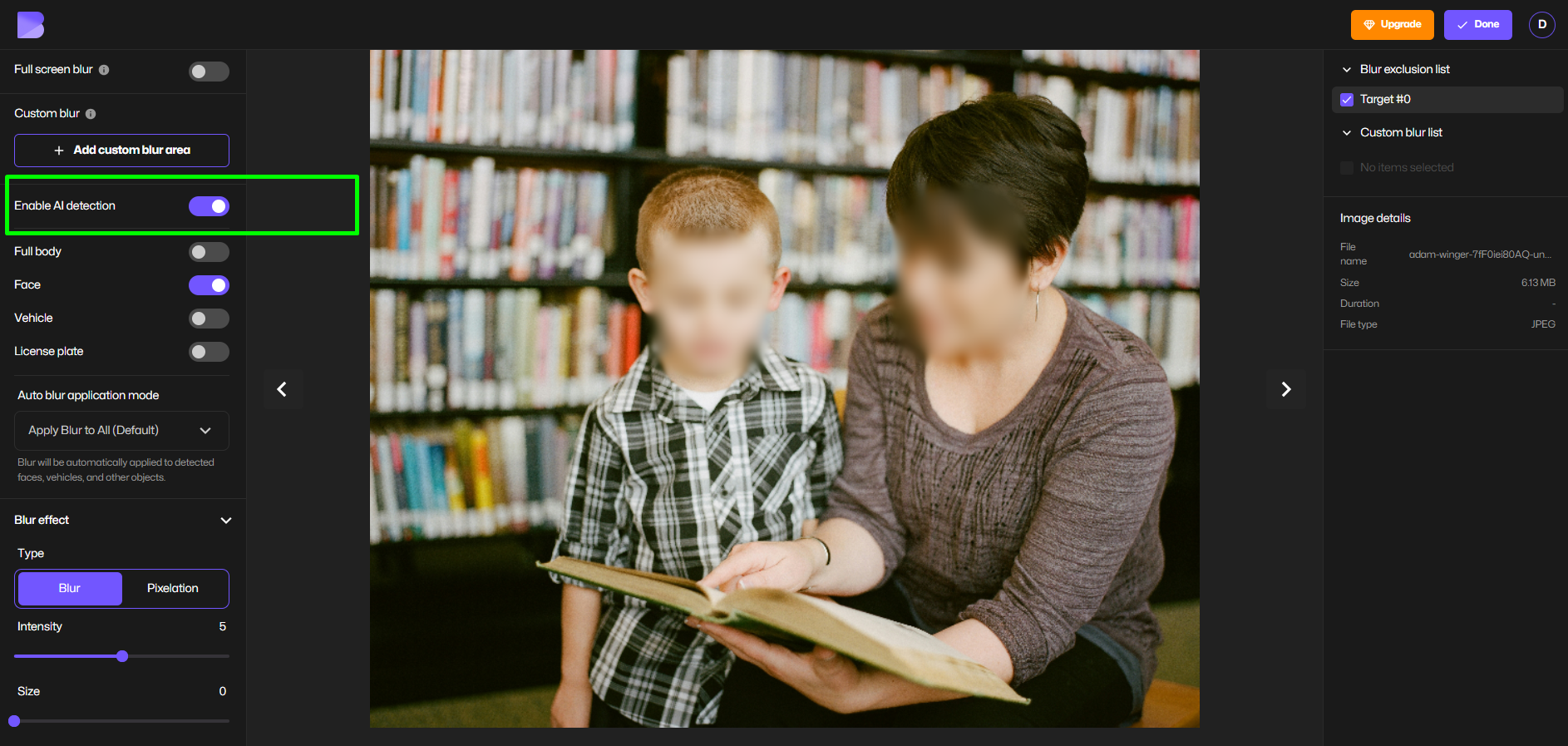
- Scegli l'opzione Pixelation.
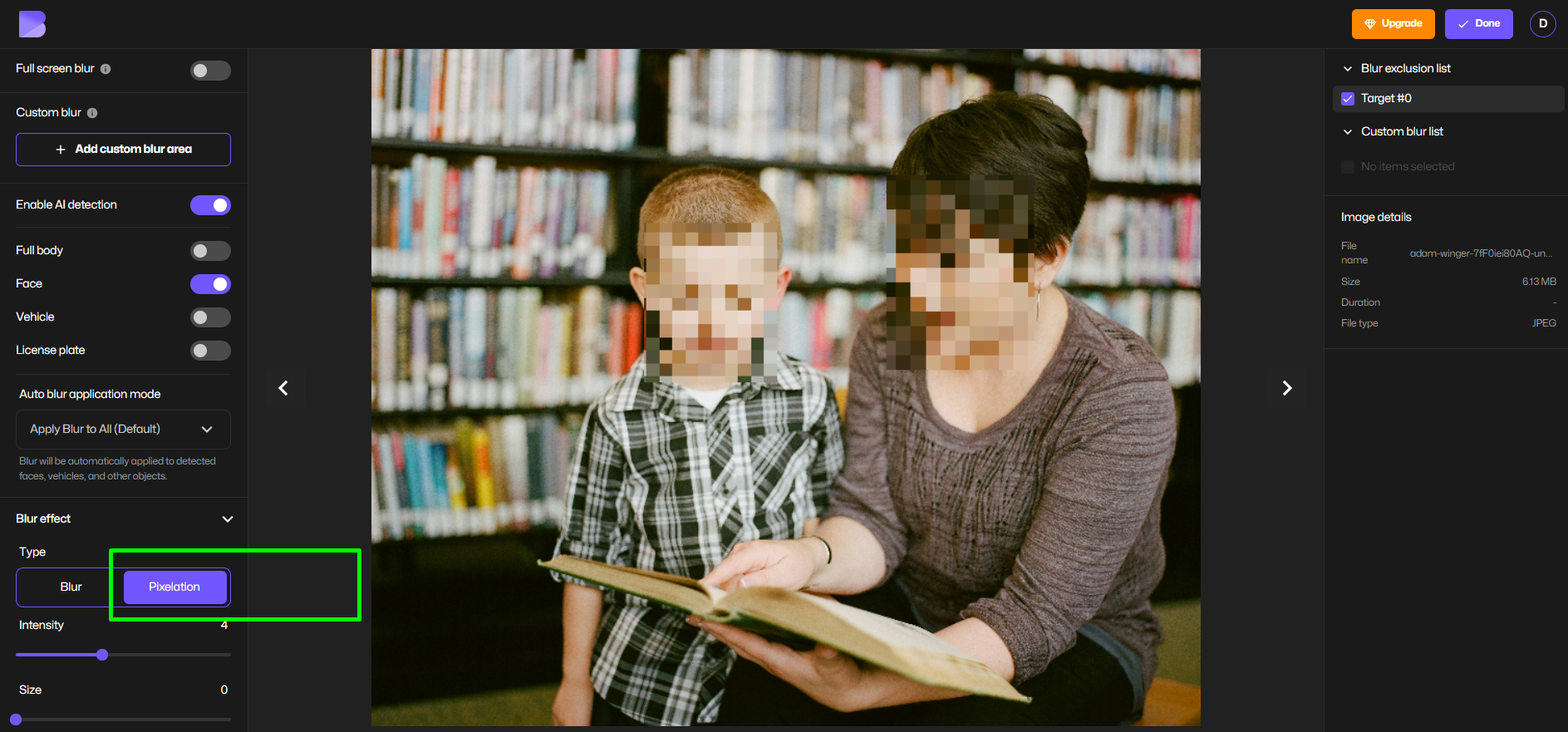
- Regola la dimensione dei pixel per un censuramento più forte o più morbido.
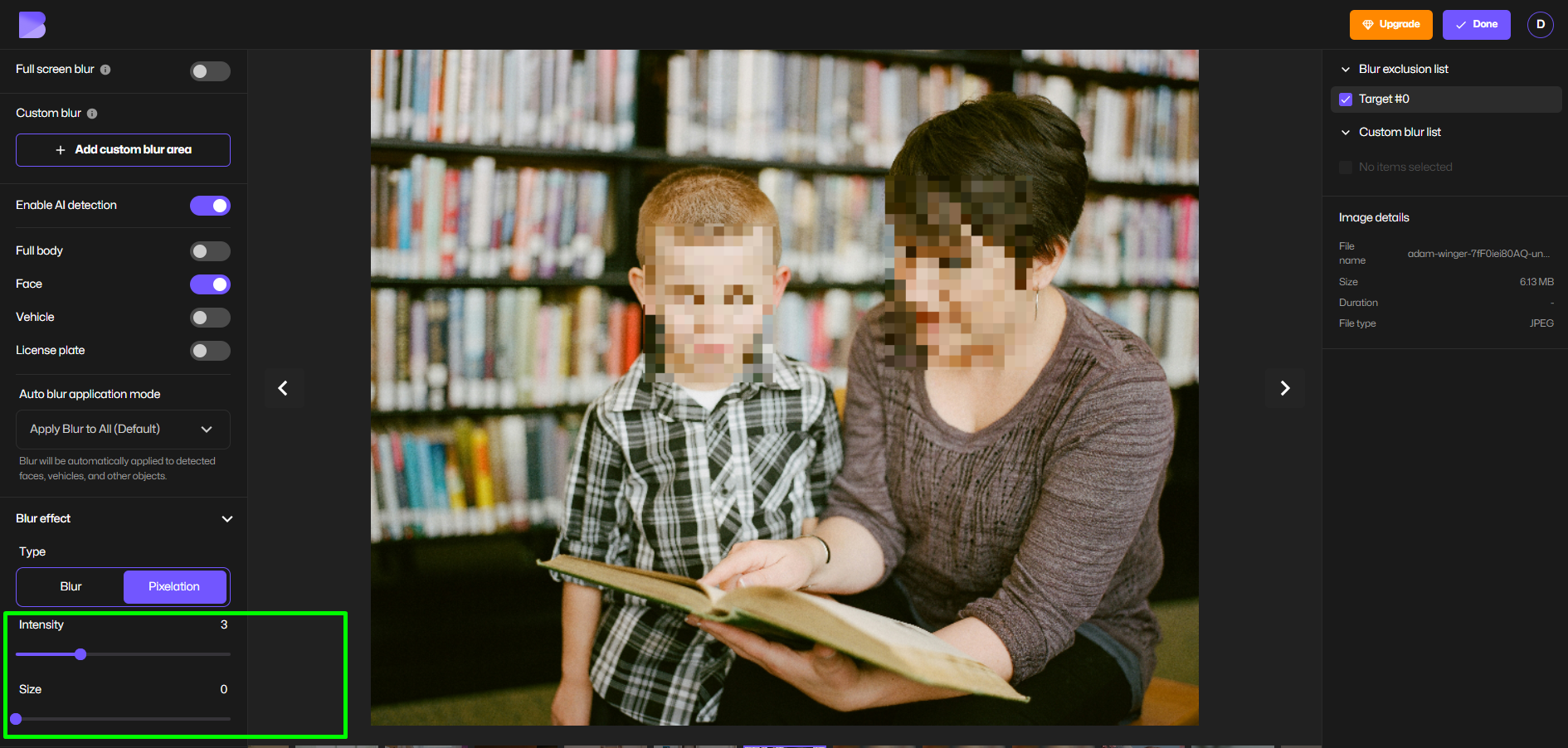
- Clicca su Export per scaricare e salvare la tua foto.
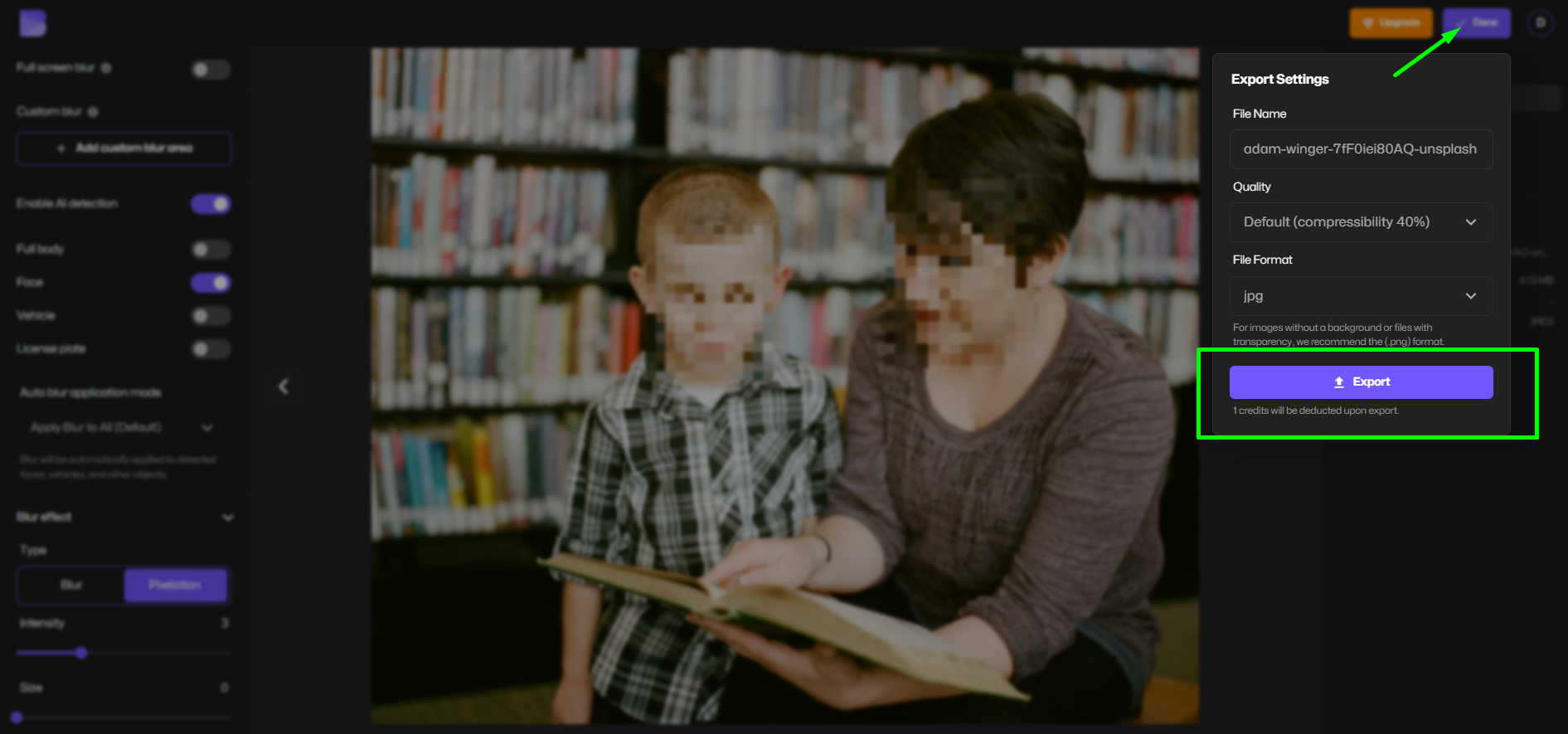
È così semplice — veloce, accurato e perfetto per chiunque necessiti di una anonimizzazione delle immagini coerente e professionale.
Perché lo consiglio:
Ho usato BlurMe per l'anonimizzazione di massa prima di pubblicare foto di eventi — rileva immediatamente volti multipli e non altera lo sfondo o la risoluzione.
2. Canva – Strumento di design con filtro pixelatore
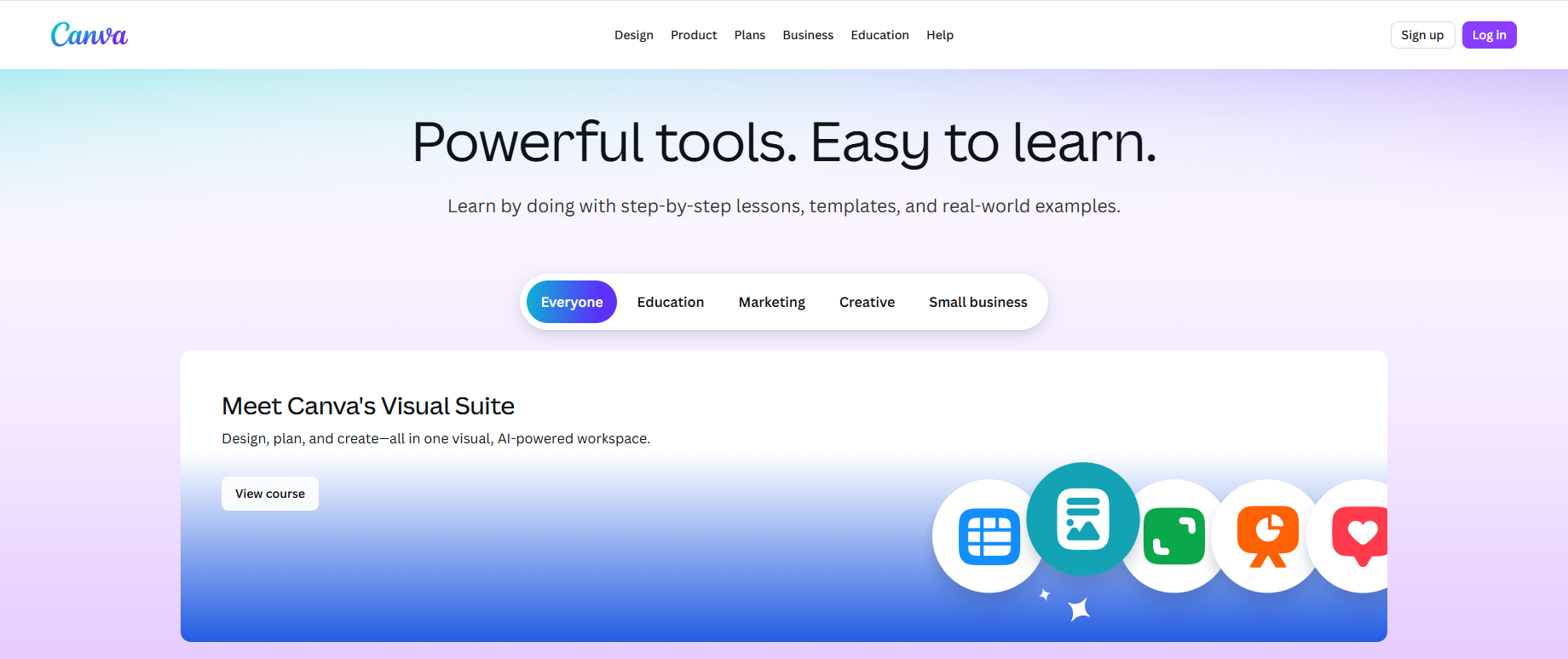
Se già usi Canva per il lavoro di design, puoi applicare il suo effetto pixelatore integrato a qualsiasi immagine. Non è automatico, quindi dovrai selezionare i volti manualmente, ma è ottimo se stai modificando poster, miniature o layout che richiedono sia modifiche di design che di privacy.
Come farlo:
- Apri la tua immagine in Canva.
- Seleziona la foto → clicca su Edit Photo → Effects → Pixelate.
- Regola il livello di pixelazione.
- Esporta la tua foto in formato PNG o JPG.
Canva non è progettato specificamente per l'anonimizzazione, ma è un'opzione valida se lavori già all'interno della sua piattaforma.
3. Fotor – Anonimizzatore fotografico rapido online
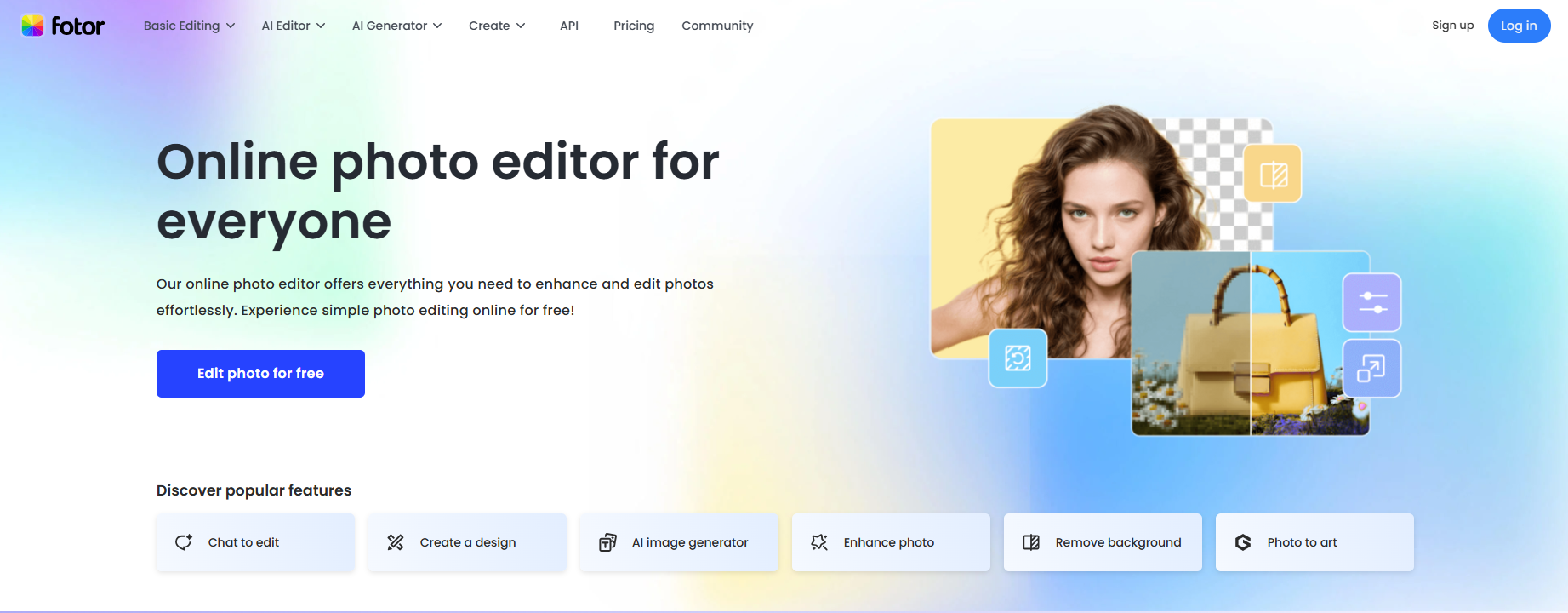
Fotor offre uno strumento di censura a mosaico e di sfocatura del volto semplice e online. Non rileva automaticamente i volti, ma è molto facile da usare per i principianti.
Usalo per:
Modifiche occasionali in cui desideri pixelare manualmente un volto in una foto.
Passaggi:
Carica la tua immagine → seleziona Mosaic Tool → trascina sul volto → salva la tua foto.
È perfetto per piccole regolazioni ma non ideale per un uso ad alto volume.
4. BeFunky – Pixelatore manuale a mosaico
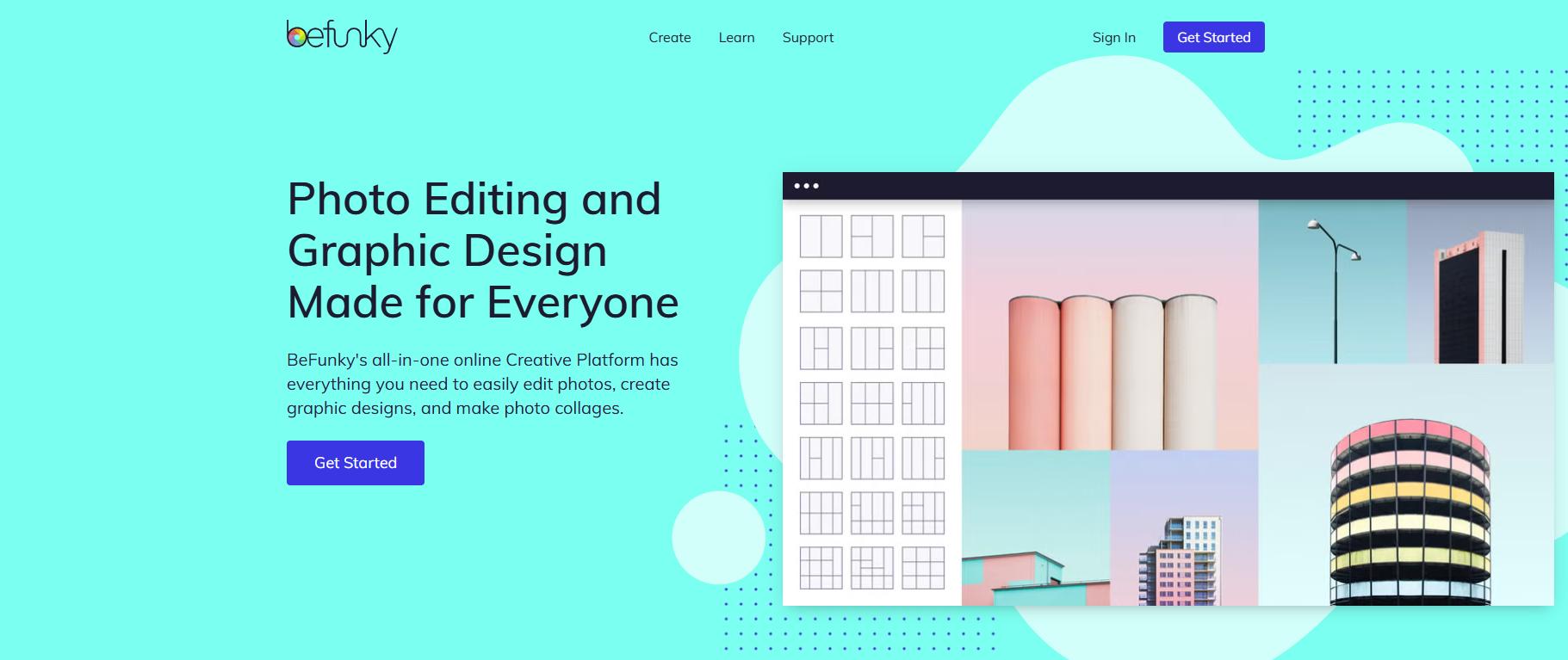
BeFunky fornisce un filtro classico di volti pixelati nelle opzioni Edit → Blur & Smooth → Pixelate.
Ti dà il controllo artistico e può sembrare stiloso se punti a un'estetica “retro pixel” piuttosto che a una stretta anonimizzazione.
Perché è buono:
Interfaccia utente semplice e dimensione dei blocchi di pixel regolabile.
Limitazione:
Nessun rilevamento automatico, quindi è più lento per volti multipli.
5. Photopea – Per utenti esperti
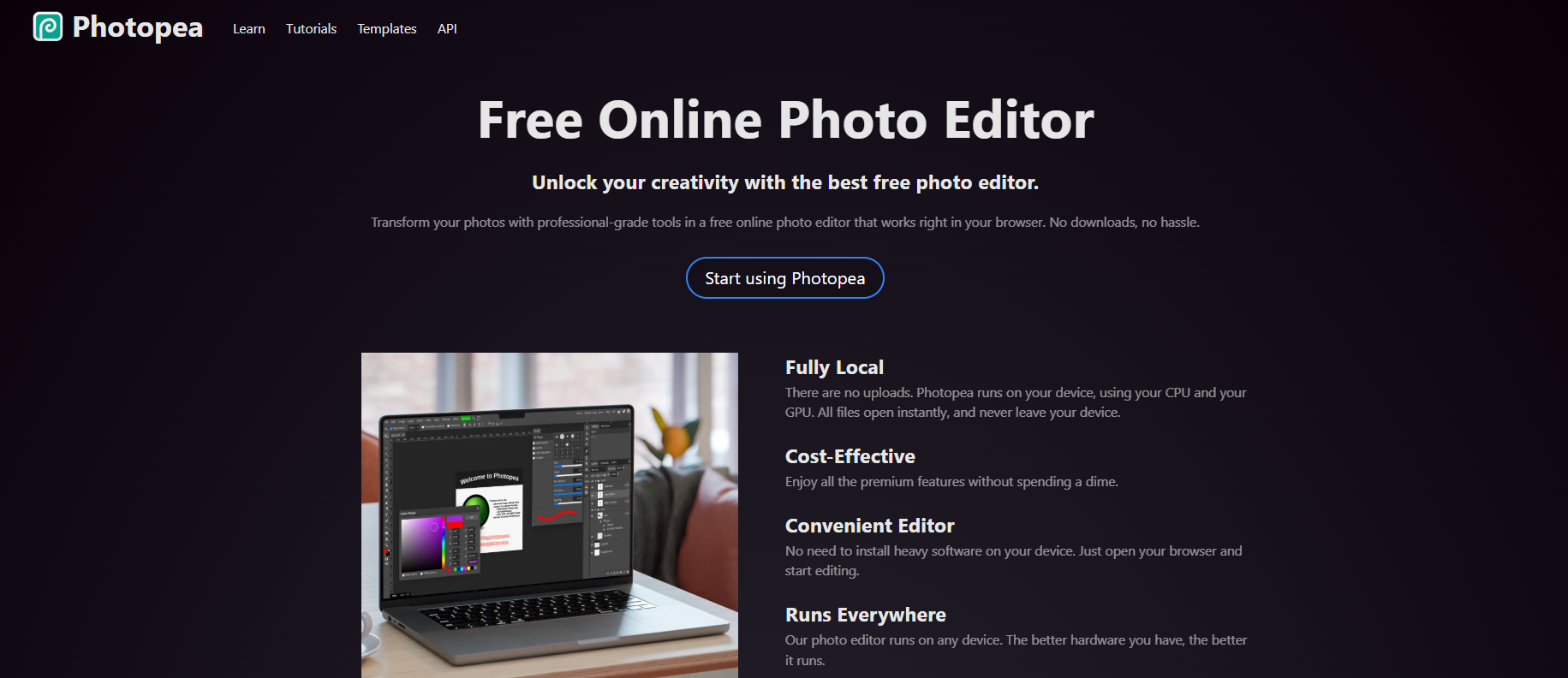
Se vuoi qualcosa di simile a Photoshop ma online, Photopea è la tua migliore opzione. Puoi selezionare manualmente l'area del volto e applicare Filter → Pixelate → Mosaic.
È una grande opzione per gli editor che già comprendono le maschere di livello e desiderano precisione.
Detto ciò, è esagerato se vuoi solo pixelare volti velocemente.
Come pixelare un volto automaticamente con l'AI
Se gestisci spesso immagini con più persone, ad esempio insegnanti che condividono attività di classe o creatori che filmano in pubblico, risparmierai ore utilizzando il blur dei volti basato su AI.
Il modello di rilevamento dei volti di BlurMe identifica automaticamente ogni volto visibile e ti consente di pixelarli tutti con un clic. Puoi anche scegliere diversi stili (sfocatura morbida, mosaico o pixelazione completa).
Questa automazione non solo lo rende più veloce, ma ti aiuta anche a rimanere coerente e conforme agli standard di privacy.
Come pixelare immagini su mobile (Android & iPhone)
Non hai bisogno di scaricare app pesanti per pixelare volti sul tuo telefono — i browser mobili possono gestirlo.
Su Android
- Apri BlurMe Studio in Chrome.
- Carica la tua foto.
- Lascia che l'AI rilevi i volti.
- Tocca Pixelate e regola l'intensità.
- Salva immediatamente la tua immagine.
Se preferisci un'app, prova Pixlr o Point Blur, che ti consentono di censurare manualmente le foto offline.
Su iPhone
- Apri Safari e visita BlurMe.
- Carica la tua immagine e scegli Pixelation.
- Regola la dimensione dei pixel e scarica.
È veloce, privato e nessun dato lascia la tua scheda del browser.
Blur vs. Pixelate: quale è meglio?
| Feature | Blur | Pixelate |
|---|---|---|
| Stile | Morbido e liscio | Effetto a mosaico, blocchi |
| Livello di privacy | Medio | Alto |
| Utilizzo per | Modifiche estetiche o lieve anonimizzazione | Redazione completa dell'identità |
Se il tuo obiettivo è la protezione della privacy, la pixelazione è l'opzione più sicura. È più difficile invertirla e segnala chiaramente un'anonimizzazione intenzionale.
Come pixelare più volti contemporaneamente
Per foto di gruppo o eventi, la modifica manuale può essere dolorosa.
Con BlurMe, il flusso di lavoro è semplice:
- Carica la tua immagine.
- L'AI rileva automaticamente ogni volto.
- Clicca su Pixelation.
- Esporta la tua immagine finale.
Puoi elaborare dozzine di foto in una frazione del tempo che richiederebbe un editor tradizionale.
Consigli sulla privacy quando si utilizzano i pixelatori facciali
Ogni volta che usi un anonimizzatore facciale online, tieni a mente alcune pratiche migliori:
- Preferisci strumenti che funzionano completamente nel browser (come BlurMe) in modo che le tue foto non vengano caricate sui server di terze parti.
- Usa formati come PNG per una qualità di esportazione maggiore.
- Controlla sempre se la tua immagine verrà memorizzata o eliminata dopo l'elaborazione.
- Per materiale sensibile (legale o giornalistico), conserva i file originali offline.
Queste abitudini proteggono sia la tua privacy che quella degli altri.
Domande frequenti (FAQ)
Q1: Come faccio a pixelare un volto in un'immagine?
Puoi facilmente pixelare un volto in un'immagine utilizzando strumenti alimentati dall'AI come BlurMe, che rilevano automaticamente i volti e applicano un effetto di censura a mosaico o pixelazione. Per istruzioni passo passo, dai un'occhiata alla nostra guida su Come pixelare un'immagine.
Q2: Qual è la migliore app per pixelare i volti nelle foto?
La migliore app dipende dalle tue esigenze. BlurMe Studio è ideale per la pixelazione veloce basata su browser, mentre strumenti come Canva o Photopea offrono controllo manuale e modifica creativa. Per altre opzioni, vedi le nostre guide Face Blur App e Pixelate Images.
Q3: Come posso sfocare o censurare i volti in una foto online?
Puoi usare i strumenti di sfocatura dei volti online come BlurMe per anonimizzare i volti in pochi clic. Le opzioni includono sfocatura del volto, pixelazione, censurazione a mosaico o sfocatura morbida. Per un tutorial completo, visita la nostra pagina Blur Face in Photo o la guida Blur Image Online.
Q4: Come faccio a pixelare immagini su Android o iPhone?
Per pixelare immagini su Android o iPhone, apri BlurMe Studio nel browser del tuo cellulare. Carica la tua foto, lascia che l'AI rilevi i volti, quindi scegli l'opzione pixelation.
Q5: Qual è la differenza tra sfocatura e pixelazione per l'anonimizzazione dei volti?
La sfocatura del volto ammorbidisce i dettagli di un volto, mentre la pixelazione o censuramento a mosaico li sostituisce con blocchi, rendendolo più difficile da riconoscere. Entrambi sono forme di anonimizzazione delle immagini, ma la pixelazione offre una protezione della privacy più forte. Scopri di più su sfocatura dei volti e pixelazione nelle nostre guide Blur Face in Photo e Photo Anonymizer.
Pensieri finali: perché BlurMe è leader nel 2025
Con la crescita della condivisione online, cresce anche la necessità di modifica responsabile delle immagini. Pixelare i volti non è solo una scelta stilistica — è un passo verso la creazione di contenuti etici.
Tra tutti gli strumenti testati, BlurMe si distingue perché combina:
- Precisione AI
- Comodità del browser
- Livelli di privacy regolabili
- Elaborazione sicura e veloce delle immagini
Che tu debba pixelare un volto in un'immagine, nascondere persone nei video o anonimizare intere gallerie, BlurMe lo rende semplice e centrato sulla privacy fin dall'inizio.
👉 Prova subito BlurMe per pixelare volti online gratuitamente.